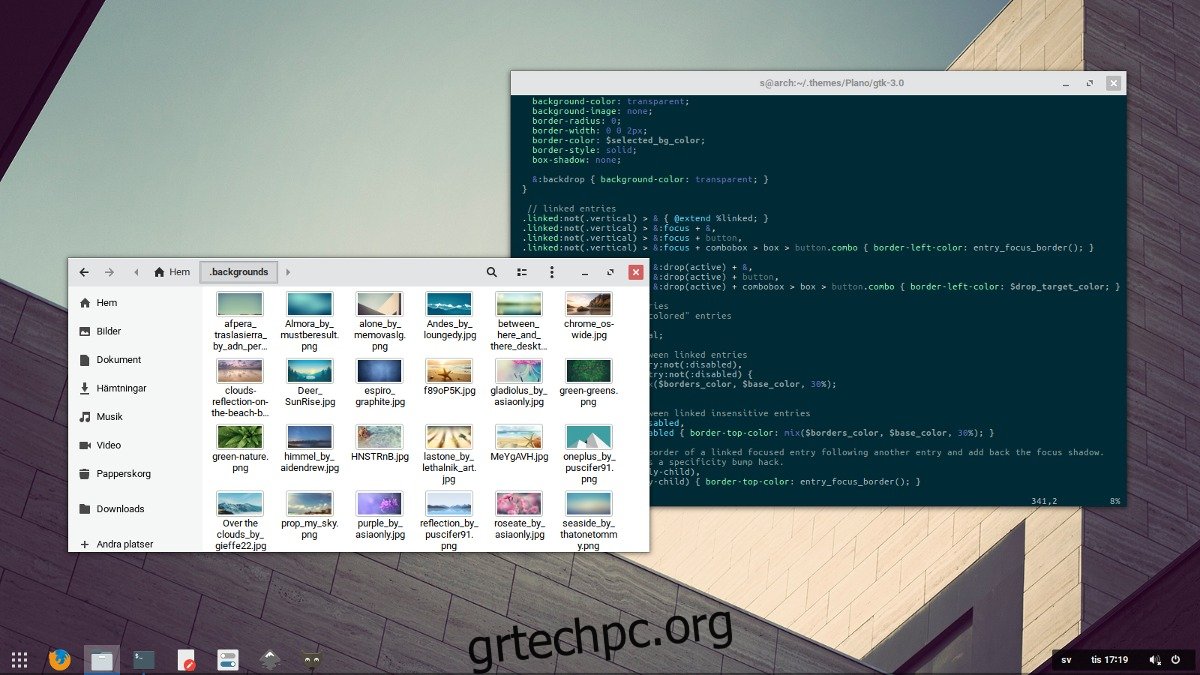Η εγκατάσταση του θέματος Plano GTK δεν είναι δύσκολη, καθώς οι χρήστες δεν θα χρειαστεί να δημιουργήσουν με μη αυτόματο τρόπο το θέμα σε κάτι που μπορεί να εγκατασταθεί. Ωστόσο, για να χρησιμοποιήσετε σωστά αυτό το θέμα στο Linux, θα πρέπει να πληροίτε ορισμένες απαιτήσεις. Για αρχή, το Plano στοχεύει κυρίως τους επιτραπέζιους υπολογιστές Gnome Shell και XFCE4, επομένως πρέπει να τους εκτελείτε. Επιπλέον, θα χρειαστεί να εγκαταστήσετε πολλές διαφορετικές εξαρτήσεις στον υπολογιστή σας, διαφορετικά το θέμα δεν θα αποδοθεί σωστά.
Σε αυτό το άρθρο, θα απλοποιήσουμε τη διαδικασία και θα εξηγήσουμε πώς να εγκαταστήσετε και να ενεργοποιήσετε το θέμα Plano GTK στο Gnome Shell και στο XFCE4. Επιπλέον, θα αναφερθούμε στον τρόπο χρήσης του Plano σε άλλους επιτραπέζιους υπολογιστές (εκτός Xfce/Gnome).
Πίνακας περιεχομένων
Εγκαταστήστε το Via Git
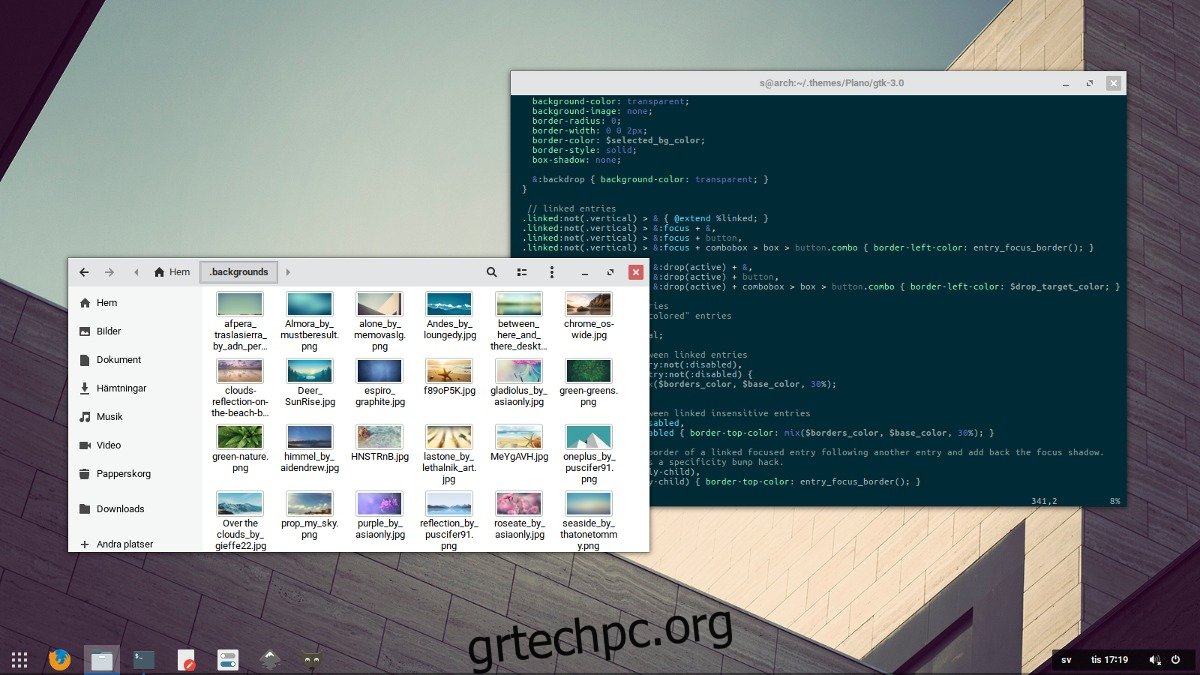
Η χρήση του Git για την εγκατάσταση αυτού του θέματος είναι η προτεινόμενη μέθοδος. Για να ξεκινήσετε, ανοίξτε ένα τερματικό και εγκαταστήστε το πακέτο Git, μαζί με τις απαιτούμενες εξαρτήσεις που χρειάζεται το Plano για να εκτελεστεί σωστά.
Ubuntu
sudo apt install gtk2-engines-murrine gtk2-engines-pixbuf git
Debian
sudo apt-get install gtk2-engines-murrine gtk2-engines-pixbuf git
Μαλακό καπέλλο
sudo dnf install gtk-murrine-engine gtk2-engines git
OpenSUSE
sudo zypper install gtk-murrine-engine gtk2-engines git
Λαμβάνοντας υπόψη όλες τις εξαρτήσεις, η εγκατάσταση μπορεί να ξεκινήσει. Αρχικά, αποκτήστε ένα κέλυφος ρίζας στο τερματικό συνδέοντας στο root με το su. Εάν η διανομή Linux σας (πιθανώς το Ubuntu) απενεργοποιεί το su, μπορείτε να το αντιμετωπίσετε χρησιμοποιώντας το sudo -s.
su
Τώρα που το τερματικό είναι root, θα μπορούμε να αλληλεπιδράσουμε με το σύστημα αρχείων χωρίς προβλήματα. Χρησιμοποιώντας την εντολή CD, μετακινήστε το ριζικό τερματικό στον σωστό κατάλογο θεμάτων.
cd /usr/share/themes/
Χρησιμοποιώντας το εργαλείο Git, κατεβάστε τον πιο πρόσφατο πηγαίο κώδικα για το θέμα Plano.
git clone https://github.com/lassekongo83/plano-theme.git
Το Git θα πρέπει να δημιουργήσει αυτόματα τον κατάλληλο φάκελο Plano απευθείας στο /usr/share/themes/. Χρησιμοποιήστε το εργαλείο CD για να μετακινηθείτε στο φάκελο Plano.
cd plano-theme
Εκτελέστε το ls για να επαληθεύσετε ότι όλα τα αρχεία είναι εκεί. Αν δεν ταιριάζει με το Σελίδα Github, επαναλάβετε τη διαδικασία ξανά. Όταν επιβεβαιώσετε ότι υπάρχουν όλα, διαγράψτε το αρχείο README.md χρησιμοποιώντας το rm.
rm README.md
Ενημερώστε το Theme μέσω Git
Η εγκατάσταση του θέματος Plano μέσω του κλώνου Git, αντί να κατεβάσετε το αρχείο Master.zip και να αντιμετωπίσετε τον πόνο της εξαγωγής του, έχει προνόμια. Κυρίως, η δυνατότητα αυτόματης λήψης ενημερώσεων χωρίς φασαρία. Για να ενημερώσετε το θέμα Plano ανά πάσα στιγμή, μεταβείτε στο τερματικό και αποκτήστε root με su ή sudo -s. Στη συνέχεια, χρησιμοποιήστε το CD για να μετακινήσετε το τερματικό στον σωστό φάκελο.
su cd /usr/share/themes/plano-theme/
Χρήση Τραβήξτε για αναγκαστική ενημέρωση. Κατανοήστε ότι το git pull λαμβάνει μόνο τον κώδικα εάν υπάρχουν αλλαγές.
git pull
Αν το Plano είναι ενημερωμένο, δεν θα γίνει τίποτα. Για να παρακολουθείτε τις αλλαγές και να προσδιορίσετε εάν απαιτείται ενημέρωση, ελέγξτε το Σελίδα δέσμευσης Plano κάθε τόσο.
Εγκατάσταση μέσω Ubuntu PPA
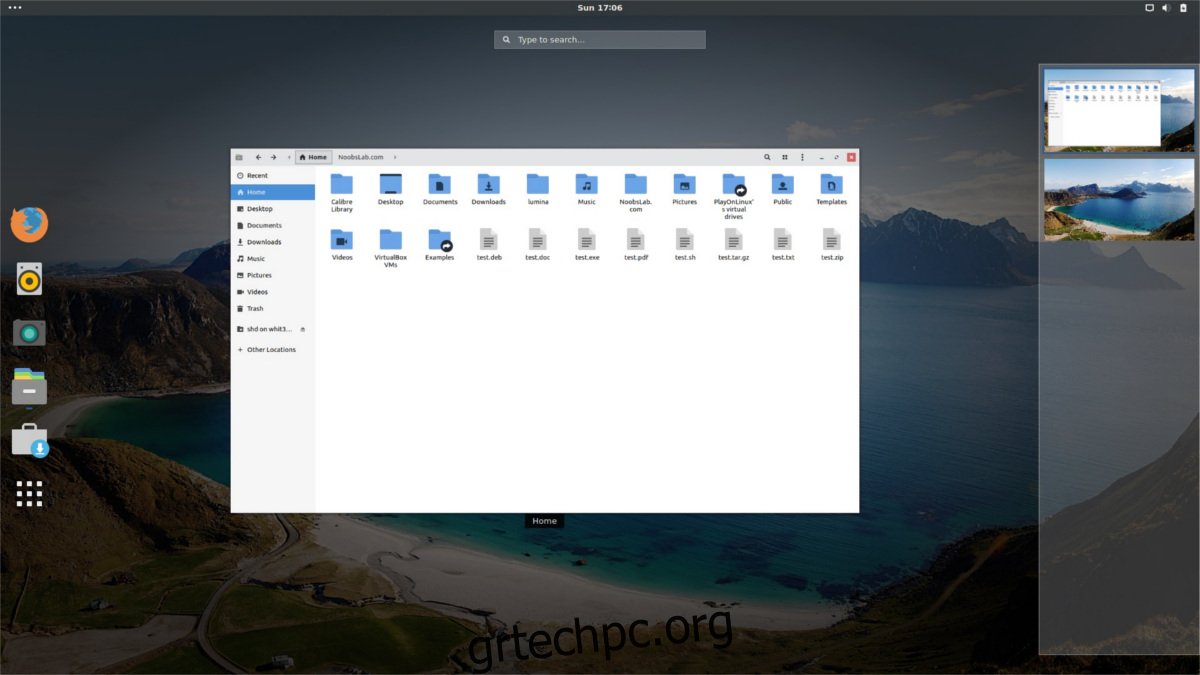
Οι χρήστες του Ubuntu που θέλουν να χρησιμοποιήσουν το Plano χωρίς να χρειάζεται να ασχοληθούν με το Git είναι τυχεροί! Χάρη στο Noobslab, ένας PPA Plano είναι διαθέσιμος για εγκατάσταση. Για να το προσθέσετε, ανοίξτε ένα παράθυρο τερματικού και πληκτρολογήστε την ακόλουθη εντολή.
Σημείωση: φαίνεται ότι το θέμα Noobslab PPA δεν έχει ακόμη υποστήριξη για το Ubuntu 18.04. Αν χρησιμοποιείτε αυτήν την έκδοση, καλύτερα να ακολουθήσετε τις οδηγίες πηγής.
sudo add-apt-repository ppa:noobslab/themes
Μετά την προσθήκη του Noobslab PPA, είναι σημαντικό να ανανεώσετε τις πηγές λογισμικού του Ubuntu. Εάν δεν το κάνετε, το θέμα δεν θα εγκατασταθεί σωστά.
sudo apt update
Σε αυτό το σημείο, εάν η ενημέρωση λέει ότι υπάρχουν διαθέσιμες ενημερώσεις λογισμικού, εγκαταστήστε τις με το εργαλείο αναβάθμισης.
sudo apt upgrade -y
Τώρα που όλα είναι ενημερωμένα, είναι ασφαλές να εγκαταστήσετε το θέμα Plano.
sudo apt install plano-theme
Θέλετε να απεγκαταστήσετε το Plano; Δοκιμάστε το apt remove.
sudo apt remove plano-theme
Εγκατάσταση μέσω αποθετηρίου χρηστών του Arch Linux
Η εγκατάσταση του Plano από το AUR είναι εύκολη και ξεκινά με τη λήψη της πιο πρόσφατης έκδοσης του εργαλείου Git από τον διαχειριστή πακέτων Pacman.
sudo pacman -S git
Με εγκατεστημένο το Git, είναι πλέον δυνατή η χρήση του για λήψη της πιο πρόσφατης έκδοσης του θέματος Plano GTK.
git clone https://aur.archlinux.org/gtk-theme-plano-git.git
Από εδώ, χρησιμοποιήστε την εντολή CD για να αλλάξετε τον κατάλογο λειτουργίας του τερματικού στον νέο φάκελο gtk-theme-plano-git.
cd gtk-theme-plano-git
Μέσα στο φάκελο, εκτελέστε την εντολή makepkg για να δημιουργήσετε ένα νέο πακέτο. Φροντίστε να προσέχετε για σφάλματα εξάρτησης. Κατανοήστε ότι εάν κάποιο αποτύχει να εγκατασταθεί αυτόματα, θα είστε υπεύθυνοι να το κάνετε με μη αυτόματο τρόπο. Τα αρχεία εξάρτησης βρίσκονται στην ενότητα “Εξαρτήσεις” στη σελίδα Plano AUR.
makepkg -si
Χρήση του Plano με άλλους επιτραπέζιους υπολογιστές
Αν και ο προγραμματιστής δηλώνει συγκεκριμένα ότι αυτό το θέμα έχει δημιουργηθεί για το “Gnome Shell και το XFCE4”, θα πρέπει να λειτουργεί με όλους τους σύγχρονους επιτραπέζιους υπολογιστές που υποστηρίζουν GTK (ή μπορούν να διαβάσουν αρχεία θεμάτων XFCE4). Αυτό σημαίνει ότι το θέμα Plano θα πρέπει να εμφανίζεται ως θέμα που μπορεί να χρησιμοποιηθεί για Cinnamon, Mate, Gnome Shell, Budgie, Unity 7 και ακόμη και LXDE. Αξίζει να σημειωθεί ότι υπάρχει επίσης ένα θέμα Openbox, οπότε οι θαυμαστές του Openbox WM θα μπορούν να το ελέγξουν επίσης.
Δεν είστε σίγουροι πώς να εφαρμόσετε αυτό το θέμα στο περιβάλλον της επιφάνειας εργασίας σας; Δείτε παρακάτω τους αναλυτικούς οδηγούς προσαρμογής για όλα τα σημαντικά περιβάλλοντα επιφάνειας εργασίας GTK+ Linux.